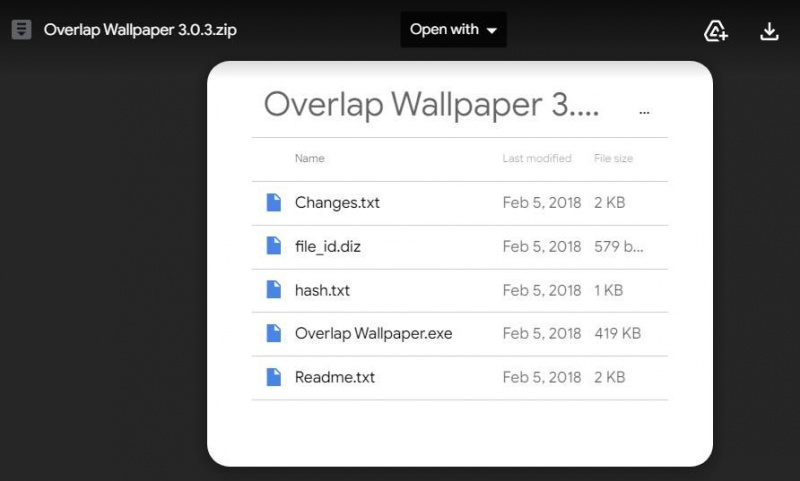Windows 11 ডেস্কটপ ওয়ালপেপার ইমেজ আপনি যা চান তা হতে পারে। এমনকি আপনি একাধিক ছবির মাধ্যমে ফ্লিক করতে ডেস্কটপ স্লাইডশো সেট আপ করতে পারেন। তবুও, ডেস্কটপের ওয়ালপেপারে ওভারল্যাপ হওয়া ছোট ছবিগুলি যোগ করার জন্য উইন্ডোজের একটি অন্তর্নির্মিত বৈশিষ্ট্য নেই।
অনেক ব্যবহারকারী সম্ভবত ওয়ালপেপারের উপর উইন্ডোজ ডেস্কটপে ছোট পারিবারিক ছবি যোগ করতে এই ধরনের একটি বৈশিষ্ট্য ব্যবহার করবে। এই ধরনের বৈশিষ্ট্যের অভাব কিছু সফ্টওয়্যার ডেভেলপারদের ডেস্কটপে ওভারল্যাপিং ছবিগুলি প্রদর্শন করে এমন অ্যাপ প্রকাশ করতে প্ররোচিত করেছে। আপনি Windows ডেস্কটপে ওভারল্যাপ ওয়ালপেপার, ডেস্কটপ ফটো এবং 8GadgetPack সহ একটি ওভারল্যাপিং ইমেজ যোগ করতে পারেন।
দিনের মেকইউজের ভিডিও
ওভারল্যাপ ওয়ালপেপারের সাথে কীভাবে একটি ওভারল্যাপিং চিত্র যুক্ত করবেন
ওভারল্যাপ ওয়ালপেপার ডেস্কটপে ওভারল্যাপিং ছবি যোগ করার জন্য একটি অবাধে উপলব্ধ এবং বহনযোগ্য অ্যাপ। এই সফ্টওয়্যারটি ব্যবহারকারীদের ডেস্কটপে অস্বচ্ছ এবং স্বচ্ছ ছবি যোগ করতে সক্ষম করে। এইভাবে আপনি ওভারল্যাপ ওয়ালপেপারের সাথে একটি ওভারল্যাপিং ফটো যোগ করতে পারেন:
ফটোশপে কীভাবে প্রান্ত মসৃণ করবেন
- খোলা ওভারল্যাপ ওয়ালপেপার ওয়েবসাইটের ডাউনলোড পৃষ্ঠা।
- ক্লিক করুন ওভারল্যাপ ওয়ালপেপার ডাউনলোড লিঙ্ক।
- চাপুন ডাউনলোড করুন খোলে ট্যাবের উপরের ডানদিকের কোণায় বোতাম।
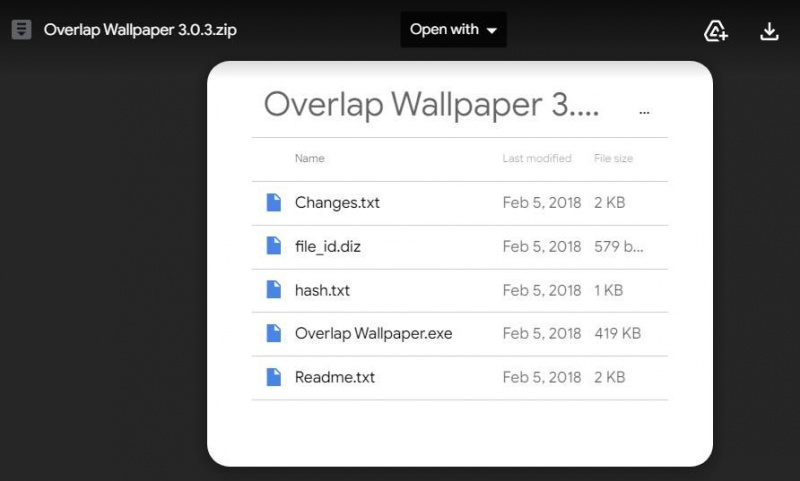
- এক্সপ্লোরার খুলুন এবং আপনার ব্রাউজার যে ফোল্ডারে ফাইল ডাউনলোড করার জন্য কনফিগার করা আছে।
- মাউসের ডান বোতাম দিয়ে ওভারল্যাপ ওয়ালপেপার জিপ ফাইলটিতে ক্লিক করুন এবং নির্বাচন করুন সব নিষ্কাশন সংরক্ষণাগার জন্য বিকল্প।
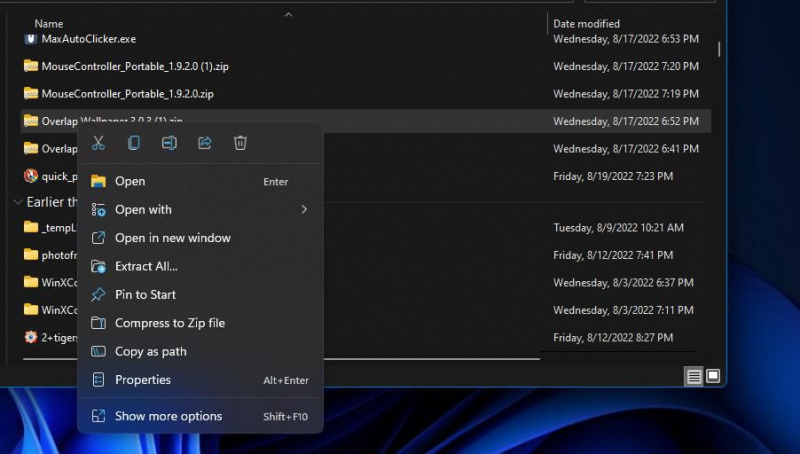
- এক্সট্রাক্ট কম্প্রেসড উইন্ডো নির্বাচন করুন এক্সট্র্যাক্ট করা দেখান বিকল্প
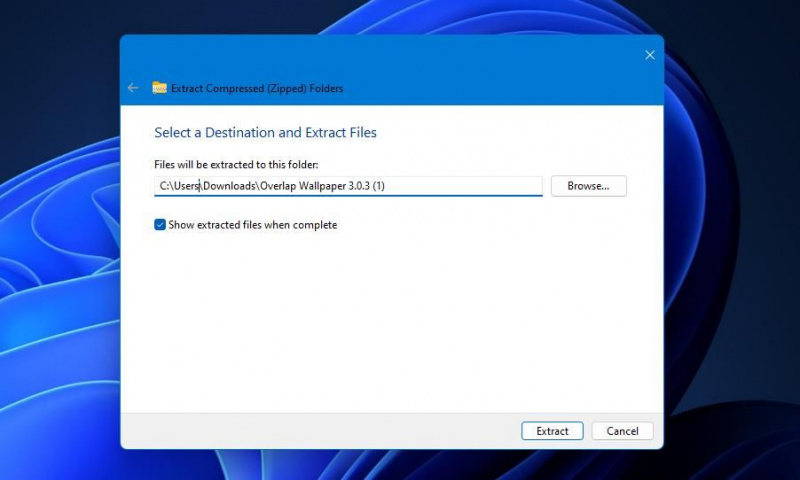
- ক্লিক ব্রাউজ করুন আপনি একটি নিষ্কাশন অবস্থান চয়ন করতে চান. তারপর একটি গন্তব্য নির্বাচন করুন উইন্ডোতে একটি ডিরেক্টরি নির্বাচন করুন, এবং ক্লিক করুন ফোল্ডার নির্বাচন করুন বিকল্প
- ইউটিলিটি টিপুন নির্যাস একটি নিষ্কাশিত ওভারল্যাপ ওয়ালপেপার ফোল্ডার আনতে বোতাম।
এখন ওভারল্যাপ ওয়ালপেপার চালু করার সময় এসেছে:
- প্রোগ্রাম চালানোর জন্য Overlap Wallpaper.exe-এ ডাবল-ক্লিক করুন।
- এরপর, ওভারল্যাপ ওয়ালপেপার সিস্টেম ট্রে আইকনে ডাবল ক্লিক করুন এবং ক্লিক করুন সেটিংস সেটিং উইন্ডো খুলতে।
- চাপুন ইনপুট মোড সেখানে বোতাম।
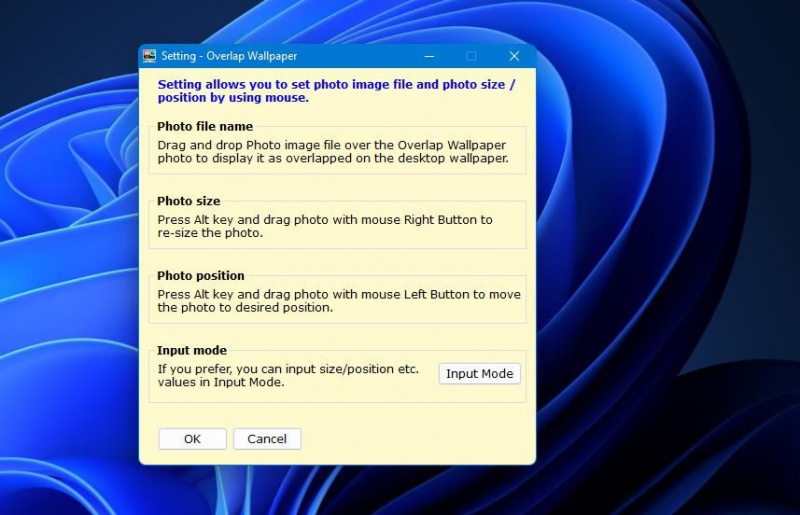
- ক্লিক ব্রাউজ করুন ইনপুট মোড সেটিংস উইন্ডোতে। তারপরে আপনি ডেস্কটপে যোগ করতে চান এমন একটি ছবি চয়ন করুন এবং টিপুন খোলা এটি নির্বাচন করার জন্য বোতাম।
- তারপরে আপনি ডেস্কটপে একটি নতুন ওভারল্যাপিং চিত্র দেখতে পাবেন যা আপনি পুনরায় আকার দিতে এবং পুনঃস্থাপন করতে পারেন। সেই ছবির আকার পরিবর্তন করতে, ইনপুট মোড সেটিংস উইন্ডোতে আকারের বাক্সে নতুন মান লিখুন।
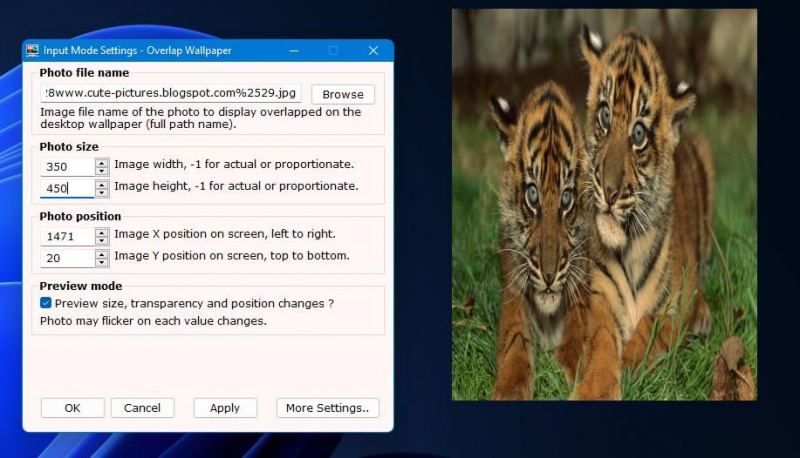
- ক্লিক করুন আবেদন করুন > ঠিক আছে রিসাইজ করা ইমেজ সেভ করার অপশন।
হলুদ সেটিং উইন্ডোর মাধ্যমে ফটোটি পুনঃস্থাপন করা সহজ। ওভারল্যাপ ওয়ালপেপারের সিস্টেম ট্রে আইকনে ডান-ক্লিক করুন এবং নির্বাচন করুন সেটিংস . তারপর ধরে রাখুন সবকিছু ডেস্কটপে একটি নতুন অবস্থানে টেনে আনতে ওভারল্যাপিং ছবিটিতে কী এবং বাম-ক্লিক করুন।
পুরানো ওভারল্যাপ ওয়ালপেপার 2.6.0 সংস্করণে একটি স্বচ্ছতা বিকল্পও রয়েছে, যা বিকাশকারী সর্বশেষ প্যাকেজে সরিয়ে দিয়েছে। সুতরাং, আপনি যদি স্বচ্ছতা প্রভাব প্রয়োগ করতে চান তবে আপনাকে সেই সংস্করণের জন্য জিপ ডাউনলোড এবং নিষ্কাশন করতে হবে।
আপনি এর মান কমিয়ে একটি ওভারল্যাপিং ছবিতে স্বচ্ছতা প্রয়োগ করতে পারেন ছবির স্বচ্ছতা ওভারল্যাপ ওয়ালপেপার 2.6.0-এ সেটিংস উইন্ডোতে সেটিং।
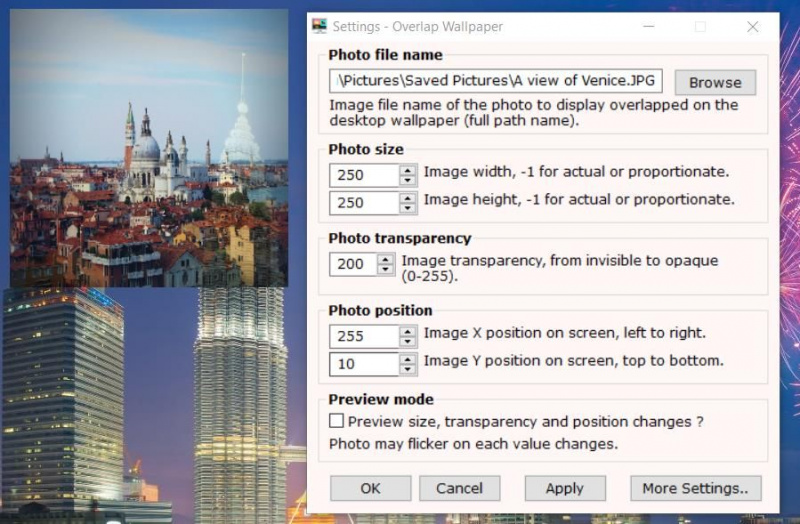
কিভাবে ডেস্কটপ ছবির সাথে একটি ওভারল্যাপিং ইমেজ যোগ করবেন
ডেস্কটপ ফটো হল একটি লাইটওয়েট অ্যাপ যা আপনি বেশিরভাগ উইন্ডোজ প্ল্যাটফর্মে ইনস্টল এবং ব্যবহার করতে পারেন। ওভারল্যাপ ওয়ালপেপারের বিপরীতে, এই সফ্টওয়্যারটি ডেস্কটপে ফ্রেমযুক্ত ওভারল্যাপিং ছবি যুক্ত করে। এটি আপনাকে প্রদর্শিত ফটোগ্রাফগুলিতে ক্যাপশন যুক্ত করতে সক্ষম করে।
আপনি নিম্নলিখিত সফ্টওয়্যারটির সাথে Windows 11 এর ডেস্কটপে একটি ওভারল্যাপিং চিত্র যুক্ত করতে পারেন:
- আপ আনুন ডেস্কটপ ছবি 1.00 ডাউনলোড পৃষ্ঠা।
- নির্বাচন করুন এখনই ডাউনলোড করুন ডেস্কটপ ছবির পৃষ্ঠায় লিঙ্ক।
- এক্সপ্লোরার খোলে টাস্কবারের হলুদ ফোল্ডার আইকনে ক্লিক করুন।
- ডাউনলোড ফোল্ডার খুলুন বা অন্য যেকোন ডিরেক্টরিতে ডেস্কটপ ফটো সেটআপ উইজার্ড অন্তর্ভুক্ত রয়েছে।
- ডেস্কটপ ছবির ইনস্টলেশন উইজার্ড খুলতে setup_desktopphoto.exe-এ ডাবল-ক্লিক করুন।
- ক্লিক পরবর্তী ইনস্টল অবস্থান ধাপে পৌঁছানোর জন্য.
- নির্বাচন করুন ব্রাউজ করুন পছন্দের হলে সফ্টওয়্যারের জন্য একটি ফোল্ডার চয়ন করতে এবং তারপরে ক্লিক করুন৷ ঠিক আছে .
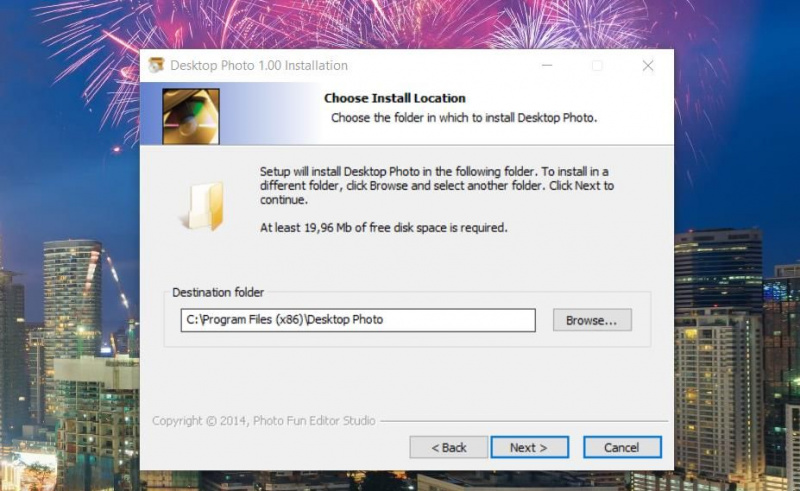
- ক্লিক পরবর্তী > ইনস্টল করুন সফ্টওয়্যার যোগ করতে.
এখন যে ডেস্কটপ ফটো ইনস্টল করা হয়েছে, এটি কাজ করার সময়:
- ইনস্টলেশনের পরে ডেস্কটপে যে ডেস্কটপ ফটো শর্টকাটটি দেখতে পাবেন সেটিতে ডাবল-ক্লিক করুন।
- এরপরে, ডেস্কটপ ছবির সব অপশন দেখতে ডিফল্ট ছবি বাক্সের ভিতরে ক্লিক করুন।
- নির্বাচন করুন ফটো খুলুন বিকল্প
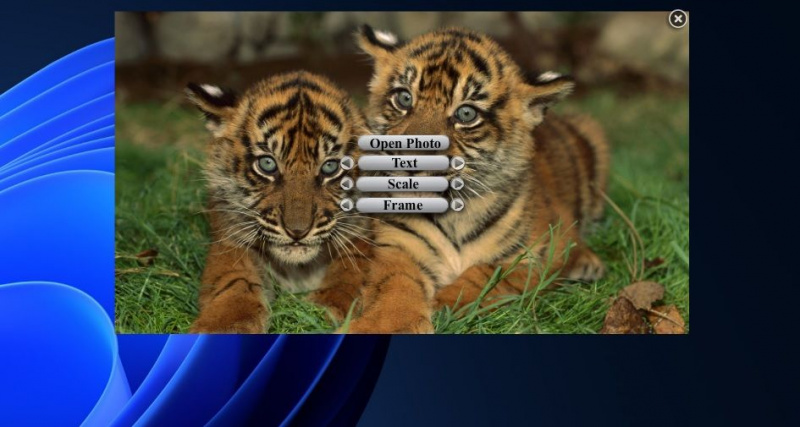
- তারপরে একটি ওভারল্যাপিং ফটো প্রদর্শন নির্বাচন করুন এবং উইন্ডোতে ক্লিক করুন খোলা বোতাম
- ওভারল্যাপিং ইমেজটিতে বাম-ক্লিক করুন এবং ডেস্কটপে টেনে আনতে মাউস বোতামটি ধরে রাখুন।
- চিত্রটি অবস্থান করার পরে, এর কার্সারটি সরান। সফ্টওয়্যার বিকল্পগুলি ওভারল্যাপ করা ছবি থেকে অদৃশ্য হয়ে যাবে যখন এটি নির্বাচন করা না হয়।
ওভারল্যাপিং ইমেজ যোগ করার পর আপনি সেখানে থামতে পারেন। যাইহোক, বেশিরভাগ ব্যবহারকারী সম্ভবত তাদের ছবিগুলিকে অন্তত আকার পরিবর্তন করে আরও কিছুটা কনফিগার করতে পছন্দ করবেন। এটি করতে, ফটোটি নির্বাচন করুন এবং এর জন্য বাম এবং ডান তীরগুলিতে ক্লিক করুন৷ স্কেল বিকল্প নোট করুন যে সফ্টওয়্যারটিতে সর্বাধিক এবং সর্বনিম্ন আকার রয়েছে যা আপনি কতটা ছবি পুনরায় আকার দিতে পারবেন তা সীমাবদ্ধ করে।
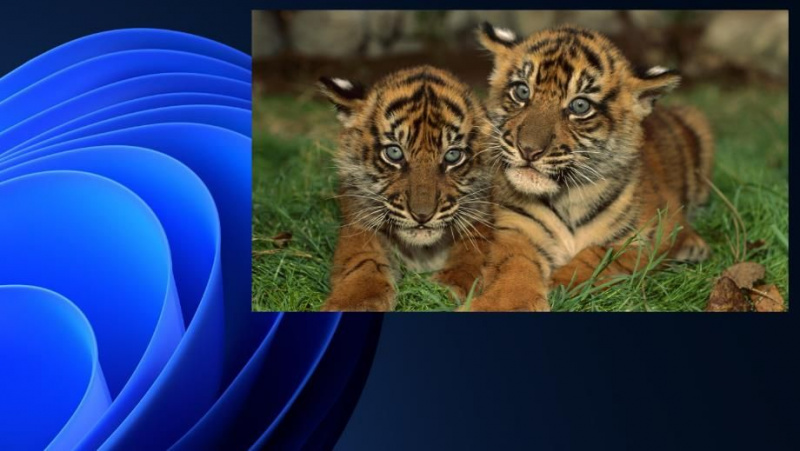
আপনি ফ্রেম সহ ওভারলে ছবি কাস্টমাইজ করতে পারেন। ছবির জন্য একটি ভিন্ন সীমানা বেছে নিতে, এর জন্য বাম/ডান বোতামে ক্লিক করুন ফ্রেম বিকল্প যাইহোক, ফ্রেমগুলি একটু মৌলিক, এবং বেছে নেওয়ার জন্য মাত্র ছয়টি আছে।
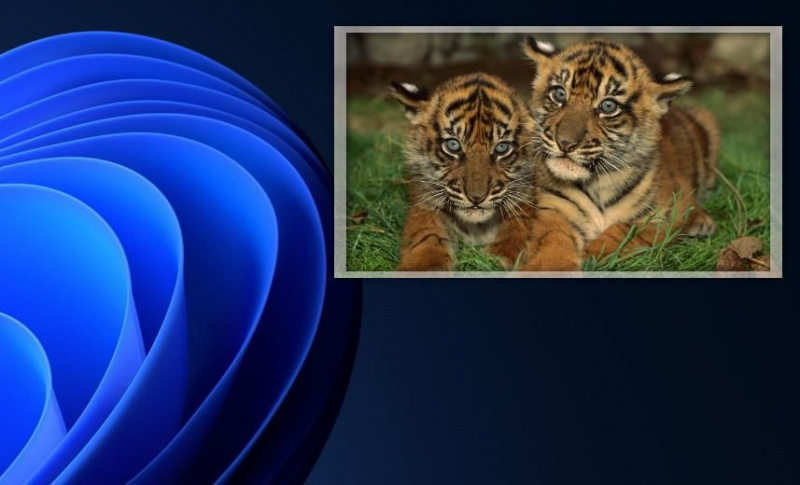
একটি ছবির ক্যাপশন যোগ করতে, ক্লিক করুন পাঠ্য বোতাম তারপর ফটোগ্রাফের শীর্ষে কিছু পাঠ্য ইনপুট করুন। সর্বাধিক ক্যাপশন দৈর্ঘ্য ছবির প্রস্থ জুড়ে দুটি লাইন।
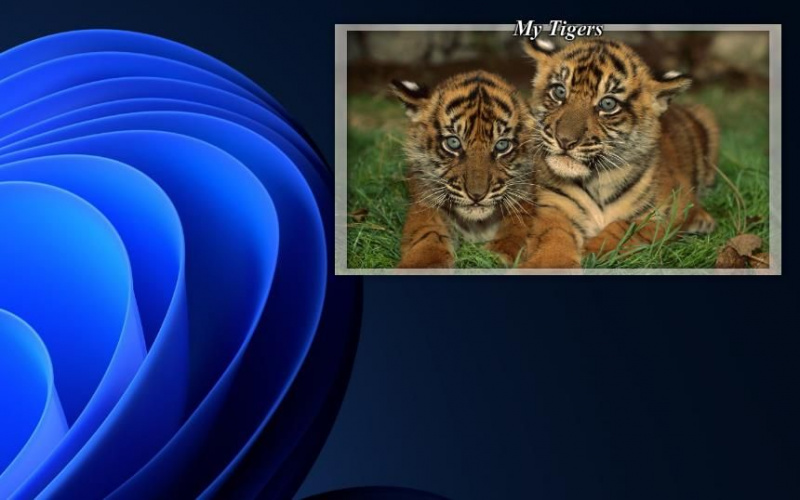
ডেস্কটপ ফটো স্বয়ংক্রিয়ভাবে উইন্ডোজ স্টার্টআপে নিজেকে যুক্ত করে। যাইহোক, এটি একটি স্টার্টআপ সেটিং অন্তর্ভুক্ত করে না। আপনি যদি সফ্টওয়্যারটি স্বয়ংক্রিয়ভাবে শুরু না করতে পছন্দ করেন তবে আপনাকে টাস্ক ম্যানেজারের মাধ্যমে এটি নিষ্ক্রিয় করতে হবে স্টার্টআপ ট্যাব
কিভাবে একটি 8GadgetPack ডেস্কটপ উইজেট সহ একটি ওভারল্যাপিং ইমেজ স্লাইডশো যোগ করবেন
ডেস্কটপ ফটো বা ওভারল্যাপ ওয়ালপেপার উভয়ই ব্যবহারকারীদের ডেস্কটপে ওভারল্যাপিং ইমেজ স্লাইডশো যোগ করতে সক্ষম করে না। যাইহোক, আপনি পারেন ডেস্কটপে বিভিন্ন উইজেট যোগ করুন 8GadgetPack সফ্টওয়্যার সহ। তাদের মধ্যে একটি উইজেট রয়েছে যা ডেস্কটপে একটি ছোট ওভারল্যাপিং ইমেজ স্লাইডশো যোগ করে।
8GadgetPack ডেস্কটপের সাথে আপনার ডেস্কটপে একটি ওভারল্যাপিং ছবির স্লাইডশো যুক্ত করার উপায় হল:
- খোলা 8 গ্যাজেটপ্যাক হোমপেজে, এবং ক্লিক করুন ডাউনলোড করুন সেখানে
- ফাইল এক্সপ্লোরার চালু করুন, আপনার ব্রাউজারের ডাউনলোড ফোল্ডার খুলুন এবং 8GadgetPackSetup.msi-এ ডাবল-ক্লিক করুন।
- তারপর সিলেক্ট করুন ইনস্টল করুন 8GadgetPack সেটআপ উইন্ডোতে বিকল্প।
- নির্বাচন করুন সেটআপ থেকে বেরিয়ে গেলে গ্যাজেটগুলি দেখান৷ স্বয়ংক্রিয়ভাবে সফ্টওয়্যার শুরু করতে বক্স.
- ক্লিক শেষ করুন 8GadgetPack সেটআপ থেকে প্রস্থান করতে।
এখন আপনি একটি গ্যাজেট যোগ করার জন্য প্রস্তুত:
- নির্বাচন করুন গ্যাজেট যোগ করুন 8GadgetPack উইন্ডোতে।
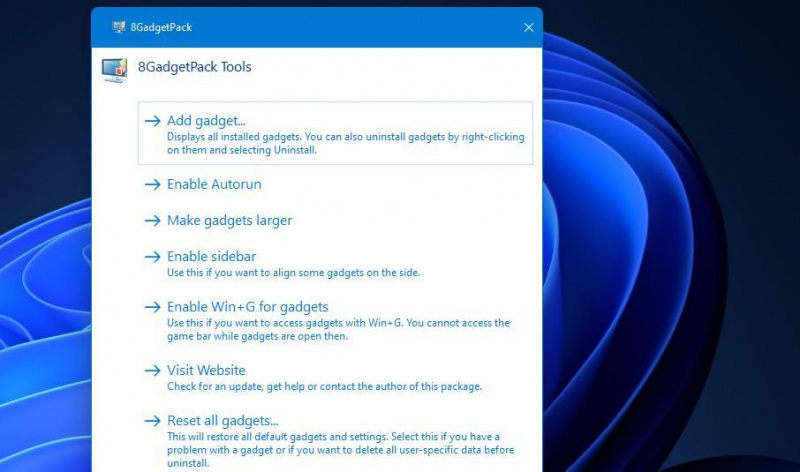
- তারপর উইজেট উইন্ডোর তৃতীয় পৃষ্ঠায় স্লাইড শো গ্যাজেটটিতে ডাবল ক্লিক করুন।
- চাপুন অপশন উইজেটের ডানদিকে বোতাম।
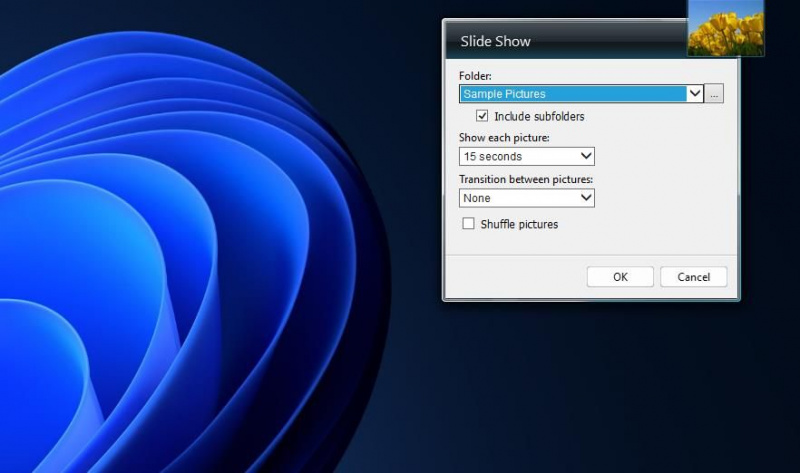
- দ্বারা উপবৃত্ত বোতাম ক্লিক করুন ফোল্ডার ড্রপ-ডাউন মেনু।
- আপনি উইজেট প্রদর্শন করতে চান এমন ছবিগুলি অন্তর্ভুক্ত করে এমন একটি ফোল্ডার চয়ন করুন এবং ডিরেক্টরি নির্বাচন উইন্ডোতে ক্লিক করুন ঠিক আছে বোতাম
- আপনি ঐচ্ছিক সেটিংস নির্বাচন করতে পারেন প্রতিটি ছবি দেখান এবং প্রতিটি ছবির মধ্যে পরিবর্তন ড্রপ-ডাউন মেনু। প্রথম মেনুতে উইজেট প্রতিটি চিত্র কতক্ষণ প্রদর্শন করবে তা সামঞ্জস্য করার বিকল্পগুলি অন্তর্ভুক্ত করে এবং দ্বিতীয়টিতে স্থানান্তর প্রভাব সেটিংস রয়েছে।
- ক্লিক ঠিক আছে স্লাইডশো সেটিংস সংরক্ষণ করতে।
এখন আপনি বসে থাকতে পারেন এবং ডেস্কটপে আপনার প্রিয় ফটোগুলির ওভারল্যাপিং স্লাইডশো উপভোগ করতে পারেন৷ সেই উইজেটের জন্য ছোট সেটিংটি একটু ছোট। যাইহোক, আপনি গ্যাজেটের ক্লিক করে এটি প্রসারিত করতে পারেন আরও বড় আকার বোতাম
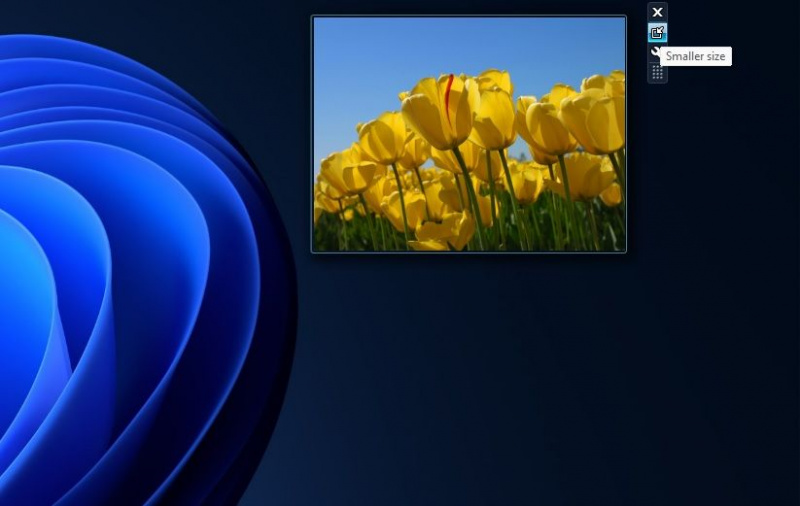
আপনি যদি পছন্দ করেন তবে শুধুমাত্র একটি ছবি প্রদর্শন করতে সেই উইজেটটি কনফিগার করতে পারেন। সহজভাবে একটি নতুন ফোল্ডার সেট আপ করুন যাতে একটি ফটো রয়েছে এবং স্লাইডশোর জন্য সেই ডিরেক্টরিটি নির্বাচন করুন৷ তারপর উইজেট শুধুমাত্র ফোল্ডারের একটি ছবি প্রদর্শন করতে পারে।
আপনার উইন্ডোজ 11 ডেস্কটপ ওয়ালপেপারে আপনার প্রিয় ছবি যোগ করুন
এটা দুঃখের বিষয় যে উইন্ডোজ 11 এর ওয়ালপেপারে ওভারল্যাপিং ইমেজ যোগ করে এমন অনেক সফ্টওয়্যার প্যাকেজ উপলব্ধ নেই। তবুও, আপনি এখনও আপনার প্রিয় পরিবার বা অন্যান্য ব্যক্তিগত স্ন্যাপশটগুলি এই গাইডে থাকা সফ্টওয়্যারটির সাহায্যে ওয়ালপেপার পরিবর্তন না করেই Windows 11 এর ডেস্কটপে যোগ করতে পারেন। এগুলি তুলনামূলকভাবে সহজ প্রোগ্রাম যার সাহায্যে আপনি আপনার ডেস্কটপে একটি বিশেষ ছবি অন্তর্ভুক্ত করতে পারেন।